Το πρότυπο είναι μια προσχεδιασμένη διάταξη που μπορείτε να εφαρμόσετε σε μια νέα σελίδα για την παροχή ενός επιπέδου συνέπειας και την εξοικονόμηση χρόνου. Το OneNote διαθέτει πολλά ενσωματωμένα πρότυπα, όπως διακοσμητικά φόντα σελίδας και λίστες εκκρεμών εργασιών. Μπορείτε να δημιουργήσετε το δικό σας πρότυπο ή να προσαρμόσετε ένα υπάρχον.
Μπορείτε να χρησιμοποιήσετε τα πρότυπα του OneNote όπως είναι, να τα αλλάξετε όπως θέλετε ή να δημιουργήσετε τα δικά σας.
Δημιουργία νέου προτύπου σελίδας
-
Στη λίστα των σελίδων στη δεξιά πλευρά της οθόνης, επιλέξτε Προσθήκη σελίδας.
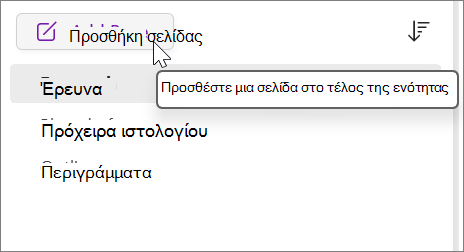
-
Επιλέξτε Προβολή > Μέγεθος χαρτιού.
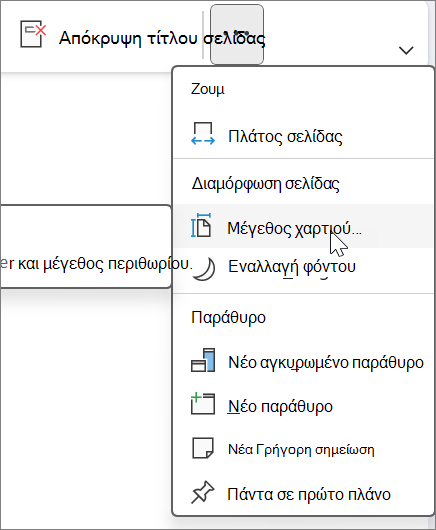
-
Στο παράθυρο εργασιών Μέγεθος χαρτιού, ορίστε το μέγεθος χαρτιού και τα περιθώρια εκτύπωσης.
-
Προσθέστε οποιοδήποτε περιεχόμενο θέλετε να εμφανίζεται στο πρότυπο.
Κάθε νέα σελίδα που δημιουργείτε χρησιμοποιώντας αυτό το πρότυπο θα περιέχει αυτές τις πληροφορίες.
-
Όταν ολοκληρώσετε τη διαδικασία, επιλέξτε Αποθήκευση της τρέχουσας σελίδας ως προτύπου στο κάτω μέρος του παραθύρου εργασιών Μέγεθος χαρτιού.
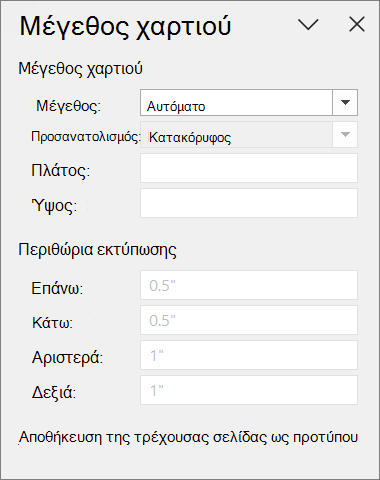
-
Στο παράθυρο διαλόγου Αποθήκευση ως προτύπου , δώστε ένα όνομα στο πρότυπο και επιλέξτε Αποθήκευση.
Σημείωση: Κατά την εφαρμογή ενός προτύπου σε μια σελίδα, θα μπορείτε να επιλέξετε το πρότυπό σας από τη λίστα Τα πρότυπά μου στο παράθυρο εργασιών Πρότυπα.
Προσαρμογή προτύπου σελίδας
-
Επιλέξτε Εισαγωγή > Πρότυπα σελίδας > Πρότυπα σελίδας.
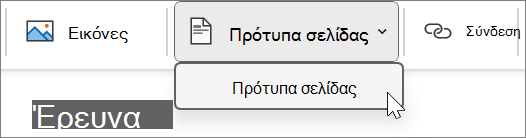
-
Στο παράθυρο εργασιών Πρότυπα , επιλέξτε τα μικρά βέλη δίπλα στα ονόματα των κατηγοριών για να τα αναπτύξετε.
-
Επιλέξτε το όνομα του προτύπου που θέλετε να προσαρμόσετε.
Το πρότυπο θα εφαρμοστεί σε μια νέα, κενή σελίδα.
-
Στην κορδέλα, επιλέξτε Προβολή > Μέγεθος χαρτιού.
-
Στο παράθυρο εργασιών Μέγεθος χαρτιού, ορίστε το μέγεθος χαρτιού και τα περιθώρια εκτύπωσης.
-
Επεξεργαστείτε ή διαγράψτε το υπάρχον περιεχόμενο της σελίδας και, στη συνέχεια, επιλέξτε Αποθήκευση της τρέχουσας σελίδας ως προτύπου στο κάτω μέρος του παραθύρου εργασιών Μέγεθος χαρτιού.
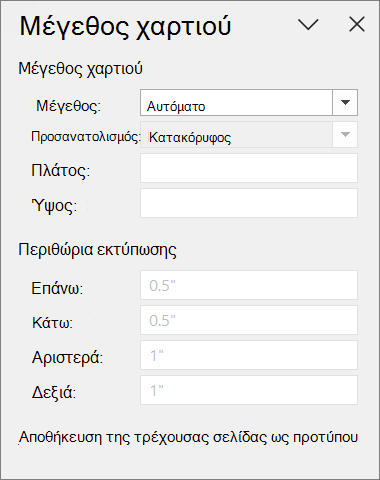
-
Στο παράθυρο διαλόγου Αποθήκευση ως προτύπου , δώστε ένα όνομα στο πρότυπο και επιλέξτε Αποθήκευση.
Σημείωση: Κατά την εφαρμογή ενός προτύπου σε μια σελίδα, θα έχετε τη δυνατότητα να επιλέξετε το προσαρμοσμένο πρότυπο από τη λίστα Τα πρότυπά μου στο παράθυρο εργασιών Πρότυπα.
Βέλτιστες πρακτικές για τη δημιουργία προτύπων σελίδας
-
Ενεργοποιήστε γραμμές κανόνα (Προβολή > Γραμμές κανόνα) για να σας βοηθήσουν να ευθυγραμμίσετε πλαίσια κειμένου, εικόνες και άλλο περιεχόμενο στο πρότυπό σας. Απενεργοποιήστε ξανά τις γραμμές κανόνα πριν να αποθηκεύσετε την εργασία σας, εκτός αν επιθυμείτε να είναι μέρος του προτύπου.
-
Χρησιμοποιήστε στυλ παραγράφων (Κεντρική > Στυλ) για να μορφοποιήσετε κείμενο και επικεφαλίδες, ώστε να διατηρήσετε τα στυλ σας συνεπή.
-
Μην χρησιμοποιείτε μια εικόνα ως εικόνα φόντου εκτός και αν είναι απαραίτητο για τη σχεδίαση του προτύπου σας. Οι εικόνες φόντου επηρεάζουν το μέγεθος του αρχείου και μπορεί να προκαλέσουν τη μετατροπή κειμένου που τοποθετείται στο επάνω μέρος της εικόνας σε εικόνα, εάν στείλετε τη σελίδα μέσω ηλεκτρονικού ταχυδρομείου. Εξετάστε το ενδεχόμενο να τοποθετήσετε τις εικόνες επάνω, κάτω ή στο πλάι και όχι πίσω από το κείμενο.
-
Βεβαιωθείτε ότι το κείμενο κράτησης θέσης είναι σαφές και αναγνωρίζεται εύκολα, έτσι ώστε οποιοσδήποτε χρησιμοποιεί το πρότυπο να μπορεί να ξεχωρίσει τις πληροφορίες που θα πρέπει να περιέχει κάθε πλαίσιο κράτησης θέσης. Για παράδειγμα, ένα πλαίσιο κειμένου που προορίζεται για μια επωνυμία εταιρείας μπορεί να ονομάζεται "[Επωνυμία εταιρείας]".
-
Βεβαιωθείτε ότι οι πίνακες και οι εικόνες έχουν τοποθετηθεί με σαφήνεια και ότι οι επικεφαλίδες τους διατηρούνται ξεχωριστά από το κείμενο που θα εισαχθεί αργότερα. Τα πλαίσια κειμένου επεκτείνονται όταν συμπληρώνονται με περιεχόμενο και μια σελίδα θα μπορούσε γρήγορα να γεμίσει.
-
Επιλέξτε ένα χρώμα γραμματοσειράς που θα είναι ορατό χωρίς το χρώμα φόντου, αν εκτυπωθεί το πρότυπο.
-
Τοποθετήστε το κείμενο και τα αντικείμενα μέσα στα περιθώρια εκτύπωσης της σελίδας σας.










